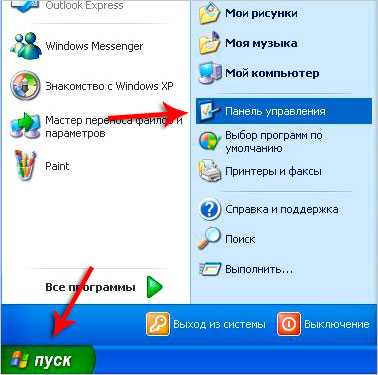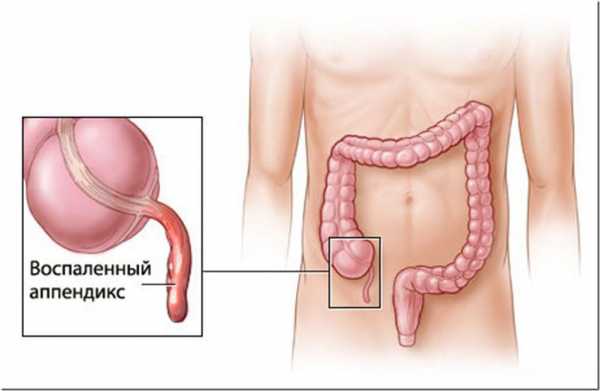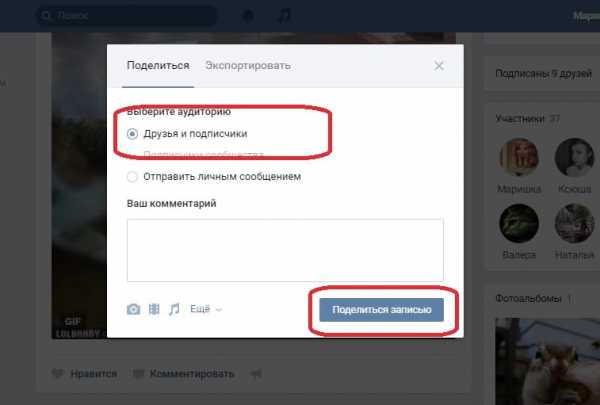Компьютерные подсказки для начинающих пользователей. Знаки ударения в словах
Как набирать с клавиатуры ударения в словах
Однако как ставить ударения в русских словах — я до сегодняшнего дня не знал, пока не прочитал замечательную статью «Как ставить ударение» в блоге Словомания. Идея состоит в том, что в таблице символов уникода уже имеются специальные «дополняющие диакритические знаки», которые изменяют идущие перед ними или после них символы. В частности, символ U+0301 ставит нужный штрих над предыдущей буквой.
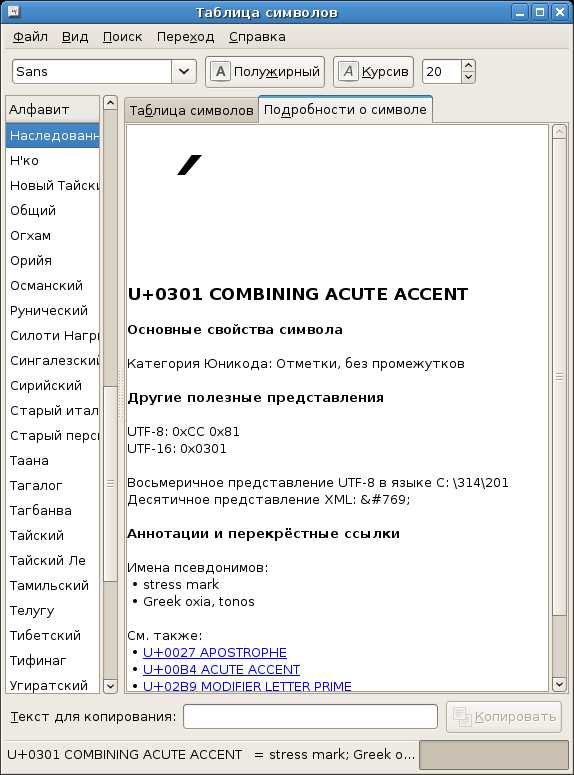
С помощью этого символа можно легко ставить ударение над любой буквой, даже над «ы́» (и над согласными!:)). К сожалению не во всех шрифтах и программах этот символ выглядит правильно. В частности, в некрасивом поведении замечен шрифт Verdana. Зато программы, которые не умеют его обрабатывать — обычно просто его игнорируют. Это удобно.
В HTML набирать ударения просто. Достаточно набрать ́ после буквы, на которой должен стоять знак ударения. Пользователи Windows могут набирать ударение, нажимая клавишу Alt и набирая код символа на цифровом блоке клавиатуры…
А вот набирать ударение с помощью Compose-последовательностей оказалось непросто.
Дополнение 07.02.2008:
Позднее я нашёл гораздо более простой способ настраивать произвольные Compose-последовательности, рекомендую использовать именно его, а не то, что описано ниже.В списке стандартных последовательностей дополняющего знака ударения нет.
Выход я нашёл такой:
- взял исходники дополнительных методов ввода для GTK+ Latin Plus,
- в таблице Compose-последовательностей (файл src/imlatinplus.c) повесил дополняющее ударение на место знака апострофа, который я могу набрать с клавиатуры напрямую, без Compose:RCS file: /cvsroot/gtk-im-extra/gtk-im-extra/src/imlatinplus.c,vretrieving revision 1.9diff -r1.9 imlatinplus.c325c325---> GDK_Multi_key, GDK_apostrophe, GDK_space, 0, 0, 0x0301, /* COMBINING ACUTE ACCENT */
- собрал и установил Latin Plus с дополняющим ударением.

К сожалению, у такого подхода довольно жёсткое ограничение: работает только с приложениями, написанными на GTK+.

Да и со шрифтами ситуация далеко не радужная. Из установленных у меня шрифтов правильно ударение отображается в Arial, Arial Black, Arphica PL Kaiti, Bitstream Charter, Bitstream Vera Sans, Bitstream Vera Serif, Century Schoolbook L, Comic Sans MS, Courier 10 Pitch, DejaVu Sans, DejaVu Serif, Free Avant Garde, Free Bookman L, Free Courier, Free Helvetian, Free Helvetian Condensed, Free Paladin Roman, Free Sans Medium, Free Schoolbook Roman, Free Serif, Free Times Roman, Georgia, Impact, Nimbus Roman No9 L, Nimbus Sans L, Sans, Serif, Teams, Times New Roman (слишком высоко), Trebuchet MS, URW Bookman L (слишком слева), URW Gothic L, URW Palladio.
Неправильно: Andale Mono, Bitstream Vera Sans Mono, Courier New, DejaVu Sans Mono, Free Chancery Italic, Free Mono, Kochi Gothic, Kochi Mincho, Monospace, Nimbus Mono L, Sazanami Mincho, Terminus, Verdana.
Всё это относится, естественно, только к набору ударений средствами уникода. В LaTeX же ударения можно набирать как всегда:
Прив\'ет, мир!Резюме. Средствами уникода можно набирать ударения в словах, для этого после буквы, на которую падаёт ударение нужно поставить символ U+0301. В HTML он набирается так: ́. Для прямого набора этого символа с клавиатуры требуются ухищрения. Способ работает не со всеми программами и не со всеми шрифтами. Пользователи LaTeX могут набирать ударение, не прибегая к уникоду, поставив \' перед нужной буквой.
P.S. В списке стандартных Compose-последовательностей отсутствую также такие нужные для набора русского текста знаки как многоточие («…», U+2026) и знак номера («№», U+2116). Похоже, имеет смысл или делать для себя отдельный метод ввода для русского (модифицировав Latin Plus, например), или просить разработчиков Xorg и GTK+ добавлять указанные символы в их обычные таблицы. Есть какие-нибудь другие идеи?
Дополнение 07.02.2008:
Я нашёл простой способ настроить клавишу Compose с помощью файла ~/.XCompose.Советы чайника: Знак ударения в Word
Словесное ударение – это изменение тона или усиление голоса для выделения какого-либо слога в слове, тем самым указывая изменение интонации сказанного, выделяя главное и второстепенное, отчего меняется смысл произнесенного. В тексте для обозначения ударения применяется значок – маленький штрих над ударной буквой. Создавая или редактируя документ в Microsoft Word, пользователь нередко сталкивается с ситуацией, когда требуется показать ударение в слове. В Word имеется такая возможность. В блоге уже рассматривался вопрос, как применять надстрочные и подстрочные знаки. Установка ударения так же связана с применением специальных знаков из набора символов. Когда возникает необходимость обозначения ударения в тексте, установите курсор после ударной гласной буквы. В главном меню Microsoft Word перейдите на вкладку «Вставка» и нажмите кнопку символ в правой части ленты. В раскрывшемся списке знаков выберете пункт «Другие символы» после чего раскроется окно набора символов.
Если вы часто применяете обозначение ударения в тексте, следует несколько упростить установку символа. Можно воспользоваться кодом знака. После буквы, над которой собираетесь поставить ударение, наберите код знака - 0300 или 0301, затем нажмите сочетание клавиш Alt + X.
Еще более упростить процедуру обозначения ударения поможет назначение сочетания клавиш для этого знака. В окне «Символ» выделите щелчком нужный знак и нажмите кнопку «Сочетание клавиш». Откроется окно «"Настройка клавиатуры». После этого на вашей клавиатуре нажмите комбинацию клавиш, которую хотите использовать в дальнейшем для вставки знака ударения, а затем кнопку «Назначить». Теперь для вставки в текст знака ударения не нужно открывать набор символов, достаточно воспользоваться сочетанием клавиш. -------------------------------------------------------------------------------------------
Теперь для вставки в текст знака ударения не нужно открывать набор символов, достаточно воспользоваться сочетанием клавиш. ------------------------------------------------------------------------------------------- знак ударения, 6 букв, сканворд
знак ударения
Альтернативные описания• выделение звука в музыкальном исполнении
• выделение, ударение, усиление
• заметное отличие произношения человека, говорящего на чужом языке
• знак ударения в слове
• невольное искажение произношения
• обозначение ударения
• ударение в слове
• ударение, выделение чего-либо наиболее значимого
• что выдает иностранца?
• икт в стихе
• что французский философ Жан Жак Руссо считал «душой речи»
• турецкий у пишущей машинки
• заморская изюминка речи
• турецкий у пишущей машинки Остапа Бендера
• дефект в речи иноземца
• латинское «ударение»
• профессиональный недостаток учителей иностранных языков
• особенность выговора
• динамический оттенок
• ударение на слове
• упор на слове
• выделение слова
• особенности иностранного произношения
• пережиток родного языка на чужбине
• выделение звука
• подчеркивание какого-нибудь положения, мысли
• выделение звука в музыке
• модель Хюндай
• иностранный «отттенок» выговора
• примета речи иностранца
• речевой упор
• заострение внимания в речи
• заострение внимания во фразе
• в разговоре он выдает инстранца
• особенность говора
• в разговоре он выдает иностранца
• иностранный «оттенок» выговора
• Знак ударения
• Особенности произношения, свойственные говорящему не на своем родном языке
• иностранный "оттенок" выговора
• иностранный "отттенок" выговора
• латинское "ударение"
• м. усиленное выражение голоса на гласной букве, на целом слове или на целой речи; возвышение и понижение голоса: тоном или звуком и силою, громкостию; ударение, т. е. протяжка гласной, остановка на ней. Акцентуация ж. ударение в говоре, в знач. действия. Акцентировать или акцептовать речь, произносить с ударением, выразительно, понижая и повышая голос, усиливая и ослабляя его
• что выдает иностранца
• что французский философ Жан Жак Руссо считал "душой речи"
Как поставить знак ударения и акцента в различных операционных системах
Общаетесь ли вы с иностранными коллегами или же просто хотите обозначить верное ударение в слове — Лайфхакер поможет поставить нужный акцент в Windows, macOS, Android или iOS.
Как поставить знак ударения и акцента в Windows 10
Использование наэкранной клавиатуры — самый простой способ постановки ударения. Достаточно просто зажать нужную гласную пальцем на сенсорных экранах и левой кнопкой мыши на обычных. Появится небольшое меню, где можно будет выбрать нужный символ. В Word и многих других текстовых редакторах присутствуют таблицы специальных символов, где всегда можно взять знак ударения, акцент или подобные им элементы.

Также есть и другой способ, где после нужной буквы без пробела необходимо написать цифры 0301 для ударения или 0300 для акцента и нажать сочетание клавиш Alt + X. Два примера:
- за0301мок → Alt + X → за́мок;
- замо0300к → Alt + X → замо̀к.
Третий способ требует выбрать в разделе региона и языка раскладку клавиатуры «США-Международная». С ней зажатие на клавиатуре символа ‘ (клавиша слева от Enter) и нажатие нужной гласной позволяет сразу же поставить ударение. Аналогично и с акцентом ` (клавиша слева от единицы). Примеры:
- ` + o → ò;
- ‘ + o → ó.
Как поставить знак ударения и акцента в macOS
В macOS, как и в случае с наэкранной клавиатурой в Windows, можно просто зажать клавишу при английской раскладке и выбрать нужный символ из предложенных, нажав на соответствующую цифру. Этот способ может не сработать, если бегунок «Автоповтор клавиши» (меню «Системные настройки», панель «Клавиатура») установлен в положение «Выкл».
Также при английской раскладке можно воспользоваться комбинацией Alt-Option и определённой клавиши: ` для акцента и e для знака ударения. Останется лишь нажать нужную букву. Примеры:
- Alt-Option + ` + u → ù;
- Alt-Option + e + u → ú.
Как поставить знак ударения и акцента в iOS
На гаджетах Apple нужный символ выбирается после зажатия клавиши на экранной клавиатуре. Это применимо как для стандартной клавиатуры, так и для ряда сторонних.
Как поставить знак ударения и акцента в Android

Как и в iOS, нужно просто удерживать нужную гласную и выбрать символ из предложенных. Полный список возможных символов отображается только при английской раскладке.
lifehacker.ru
Как поставить знак ударения в слове
При вводе текста иногда возникают ситуации, когда необходимо явно обозначить ударение в слове – в русском языке ударение иногда может значительно изменить смысл, например «запла́чу – заплачу́». Кроме того, вводя текст на иностранном языке, например на французском или испанском, необходимо вставлять аналогичные символы, называемые акцентами. Конечно, ударение можно обозначить и с помощью прописной буквы (заплАчу – заплачУ), мы же с вами разберемся, как это сделать правильно и красиво.
Содержание статьи:
В Windows 10
Выполнить данную задачу можно довольно-таки просто с помощью стандартных возможностей Windows 10. После введенной гласной буквы сразу, без пробела, пишем «0301», и затем сразу же нажимаем комбинацию клавиш «Alt-X». Для ввода акцента после гласной буквы набираем «0300».
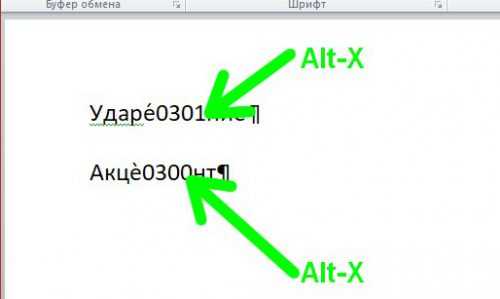
Есть еще один простой способ ввода акцента и ударения, правда работает он только в английской раскладке. Чтобы им воспользоваться, у вас должен быть установлен язык раскладки клавиатуры «США-Международная». Проверить и при необходимости установить данную раскладку можно в приложении «Параметры», раздел «Клавиатура».
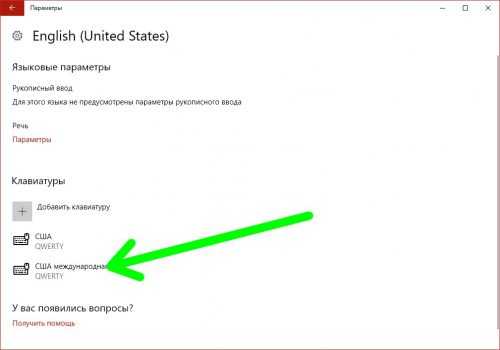
Теперь чтобы ввести гласную букву с ударением, нужно выполнить ее ввод с зажатой клавишей ‘ (одиночная кавычка). Акцент вводится с зажатой клавишей ` (обычно она находится слева от «1»).
В Microsoft Word
Есть свои инструменты для ввода ударения и в этом самом популярном текстовом редакторе. В процессе набора текста, устанавливаем курсор непосредственно после символа, который мы хотим выделить с помощью ударения, затем переходим на вкладку меню «Вставка», и выбираем пункт «Символ»-«Другие символы».
В открывшемся окне «Символ» в поле «Набор» переходим на «Объединенные диакр. знаки» (пункт находится ближе к началу списка, будьте внимательны) и выбираем ударение либо акцент.

Кстати: в этом же меню вы вполне сможете поэкспериментировать с набором символов, и ввести любой символ из расширенного набора.
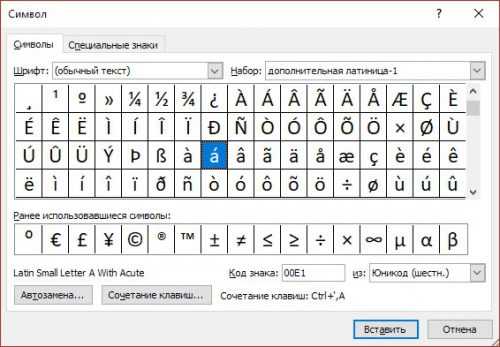
В Android
Вводить буквы с ударением или акцентом также можно и в ОС Android. С этой задачей отлично справляется Gboard. При вводе текста просто задержите палец на нужной букве, и появится меню, в котором просто выбираем требуемый символ.
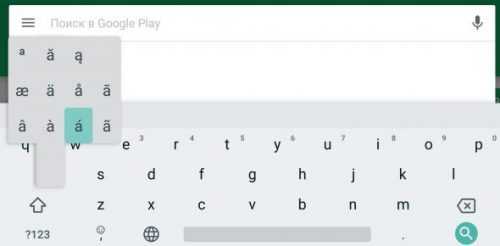
Вместо послесловия
Как видите, поставить при наборе текста знак ударения или акцента очень просто. Думаем, что теперь при необходимости вы сможете легко справиться с этой задачей.
поделитесь с друзьями:
ВКонтакте
OK
Google+
wd-x.ru
Словомания — Как ставить ударение
Удивительно, но многие до сих пор не знают, как поставить знак ударения в печатном тексте. Даже на грамоте.ру ударную букву выделяют цветом, жирностью или верхним набором.
Те, кто освоил дополнительную латиницу, вставляют буквы с акцентами из неё (á, é, ó). Проблема в том, что это латинские буквы. Вставляя их в русские слова, мы лишь осложняем дело. Потому что из-за них будет ложно срабатывать проверка орфографии, неправильно работать поиск (как в случае с MBA) и кернинг. Латинские буквы не предназначены для смешения с кириллическими (или «кирилловскими», как называет их ГОСТ). К тому же ударение может падать и на буквы ы, и, э, которых нет в латинице.
Уникод давно предлагает решение этой проблемы. В Windows откройте «служебную» программу «Таблица символов», выберите какой-нибудь шрифт вроде Arial Unicode MS, выставьте группировку «Диапазоны Юникода» и найдите диапазон «Дополняющие диакритические знаки». Нужное нам ударение — это знак U+0301 (Combining Acute Accent). Если поставить этот символ после нужной нам буквы, он должен с ней объединиться. То есть ударение будет стоять над буквой, а не после неё.
Преимущество этого способа в том, что мы можем поставить знак ударения над любой буквой. Даже те программы, которые не смогут его правильно отобразить, поймут, что это дополняющий символ и просто его пропустят. Например, Яндекс поступает именно так.
Есть и недостатки. Некоторые шрифты (например, Verdana) ведут себя неправильно. В них ударение почему-то прикрепляется не к предыдущей букве, а к следующей. Поэтому пришлось отказаться на сайте от этих шрифтов. Если вы читаете этот сайт через какой-нибудь «ридер», и видите неправильно расставленные ударения, попробуйте поменять шрифт. Проблема явно в нём. Потому что в новых шрифтах Microsoft (например, Calibri) ударения уже расставляются правильно.
«Дополняющие» ударения могут выглядеть грубовато в некоторых браузерах (посмотрите, хорошо ли у вас выглядят ударения в Википедии, там они активно используются). Это, опять же, проблема браузера или общего отображения шрифтов в системе. Новый Microsoft Word уже рисует ударения красиво. В Linux ударения могут прекрасно отображаться даже в браузере. Сравните две картинки:
Дополняющие ударения в Windows.
Дополняющие ударения в Linux.
Все эти трудности возникли оттого, что дополняющими ударениями сейчас почти никто не пользуется. Как только мы начнём ими пользоваться, трудности быстро исчезнут.
Среди дополняющих символов есть много других интересных. Например, окружность с перечёркиванием, как на логотипе «Охотников за Привидениями». Или квадратная рамочка, которой на уроках русского языка обозначают окончание слов. А также кружочки, ромбики, треугольнички, стрелочки, зигзаги и т.п. Со списком можно ознакомиться здесь и здесь (PDF).
Опубликовано 11 августа 2007 г. в 09:25Языки: русский.
www.slovomania.ru
Как поставить знак ударения в Word
13:57 Людмила Главная страница » Word Просмотров: 935Как поставить знак ударения в Word? В текстовом редакторе Word есть такие функции, которые не всякому нужны. Взять хотя бы такую функцию, как знак ударения в Word. Но ведь не зря её запрограммировали. Значит это кому-то нужно. Поэтому я решила описать и её. Пусть уж будет полный набор.
Нет такого человека, который ни разу не видел или не работал с текстовым редактором ворд. Но даже те кто много в нем работает даже не подозревают о некоторых его функциях.
Как поставить знак ударения в Word
Пишем текст. Теперь выбираем слово, в котором у нас должно быть ударение. Устанавливаем курсор за буквой, над которой необходимо установить ударение, и в меню Вставка выбираем пункт Символ (в Word 2003).

В Word 2007/2010 – Вставка – Символ – Другие символы…

В открывшейся таблице Символ на одноименной вкладке устанавливаем Шрифт – (обычный текст), Набор – Область личного применения, выбираем знак «Ударение», жмем внизу кнопку Вставить, потом кнопку Закрыть.

В Word 2007/2010 в этой же таблице проделываем всё тоже самое, только в поле Набор устанавливаем Объединенные диакр.знаки.
Ударение поставлено. Если необходимо удалить ударение, то поставьте курсор после буквы, над которой он стоит и нажмите на клавиатуре клавишу Backspace (этой клавишей мы стираем то, что не нужно).
Вот так легко и просто поставить или удалить ударение в текстовом редакторе Word.
С уважением, Людмила
Понравилась статья — нажмите на кнопки:
moydrygpk.ru